
Скачать Skype на андроид
Содержание статьи
Обзор приложения
Skype это многофункциональный мессенджер разработанный в Эстонии, после купленный компанией Microsoft стал известен по всему миру, его мощный функционал позволяет общаться всеми возможными способами и это бесплатно.
Общайтесь в чате
Посылайте мгновенные сообщения, используйте смайлы, стикеры и эмодзи. Создавайте групповые беседы.
Видео звонки
Звоните друзьям, создавайте групповые видеозвонки в высоком качестве с большим количеством людей (до 24 человек)
Голосовое общение
Звоните друзьям по всему миру с помощью Skype, не переплачивайте за роуминг. Звонки для пользователей приложения между собой бесплатны, для этого нужен только мобильный интернет или сеть Wi-Fi.
Установка
Откройте скаченное приложение и запустите установщик, приложение запросит доступ к звонкам, сообщениям, галерее и т. д. Соглашаемся и нажимаем кнопку «Далее». Ждем конца установку и открываем программу. Следующий шаг – регистрация.
Регистрация
Чтобы начать работу, нужно создать учетную запись или осуществить вход в уже существующий аккаунт. Для входа стоит только ввести логин и пароль сразу после запуска приложения.
Чтобы зарегистрировать новую учетную запись, необходимо нажать на кнопку «Создать учетную запись» и ввести данные, которые требуются: логин, электронная почта, пароль (2 раза) и номер мобильного телефона (это все нужно для подтверждения регистрации. Подтвердить можно через электронную почту или СМС).
По окончанию операции нажимаем кнопку «Ок». Готово! Учетная запись создана.
Настройки Skype
Изменить параметры в скайпе через андроинд просто, достаточно лишь:
- Запустить приложение.
- Нажать на аватар (если его нет, то на значок профиля).
- Нажать на шестеренку в правом верхнем углу.
Этот пункт меню позволяет пользователям:
- Настроить профиль, показывать или скрывать личные данные о себе от других пользователей.
- Настроить звонки: в программе есть переадресация (звонящих людей будет перенаправлено на номер телефона, если ответа в скайпе нет), установить автоответ и появится ли уведомление о входящем звонке в фоновом режиме.
- Настроить уведомления и выбрать тип: с вибрацией или полностью без звука.
- Включать/отключать синхронизацию контактов и личных данных, находящихся в устройстве на данный момент.
Как пользоваться Skype?
Аккаунт создан, приложение настроено. Самое время разобраться с интерфейсом программы и ее возможностями.
Добавление контактов
Чтобы бесплатно отсылать сообщения друзьям, звонить и разговаривать через видеосвязь нужно найти человека в Скайпе добавить его в контакты.
- В главном меню нажимаем «+». Значок расположен в верхнем левом углу.
- Нажимаем на пункт «Создать новую беседу».
- Появится окно – сверху строка поиска. Туда вводим логин другого пользователя, с которым нужно поговорить. В результатах поиска программа выдаст контакты. Их может быть несколько.
Платные функции Skype
При помощи Skype можно звонить на мобильные и стационарный номера, который не использует это приложение. Однако данная возможность предоставляется платно.
Чтобы отправить СМС или позвонить через Skype на сотовый или стационарный номер, нужно пополнить счет (его можно создать) и указать в поле данные. Чтобы прозвонить, необходимо:
- Найти контакт в списке.
- Найти дополнительную кнопку возле «Позвонить», нажать «Редактировать контакт» и выбрать «Добавить номер телефона».
- Ввести номер (код подобран автоматически в зависимости от страны, которую можно указать в настройках).
Это позволит выбрать между звонком на другую учетную запись и номер телефона.
Приложение доступно для телефонов, планшетов и компьютеров и распространяется совершенно бесплатно.
Официальный сайт программы — https://www.skype.com/ru/
- Русский язык
- Есть
- Версия приложения
- 8.45.0.43
- Версия андроид
- 4.2 и выше
- Категория
- Общение
- Размер файла
- 30.3 MB
- Разработчик
- Skype
- Google play
- Открыть
- Дата обновления
- 2019.08.10
- Загрузок
- 5673





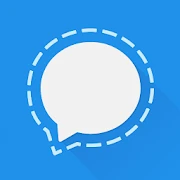
капчу
Здрасте